导读: 为什么路由器跟电脑连不上(共5篇)台式电脑怎么连接无线路由器台式电脑怎么连接无线路由器无线上网是现在很普及的上网方式,没有了网线的束缚,是不是上网更自由啊~~~通常我们是用手机、上网本、Ipad、Itouch、笔记本电脑等进行无线上网,那么台式机是不是也可以无线上网呢?那么对于我们比较传统的台式电脑怎么无线上网呢?接下来我们就讲讲台...
《台式电脑怎么连接无线路由器》
为什么路由器跟电脑连不上 第一篇
台式电脑怎么连接无线路由器
无线上网是现在很普及的上网方式,没有了网线的束缚,是不是上网更自由啊~~~通常我们是用手机、上网本、Ipad、Itouch、笔记本电脑等进行无线上网,那么台式机是不是也可以无线上网呢?那么对于我们比较传统的台式电脑怎么无线上网呢?接下来我们就讲讲台式电脑怎么连接无线路由器。
首先将自己的台式电脑网上邻居打开,找到本地连接,打开本地连接的TCP-IP, 将IP地址修改为192.168.0.X(X为2-255中任意数字),网关为192.168.0.1。
用一条网络连接路由的1234的任一口,另一头连接台式电脑的网卡。
打开ie,输入192.168.0.1(此处请注意,查看路由器背面或说明书,不同的型号可能不一样,如果是192.168.1.1,则将此例如的第三个0改为1),进入路由器的设置中,账号和密码默认都是admin。
进入路由器后,左边有设置向导,点击之,选择上网类型,找到ADSL选项,点击之,输入你的账号密码。接下来设置基本无线网络参数,基本都用默认即可,这里最好设置一个密码,以免有人蹭你的网,完成设置,好了准备工作做好了。
把你的d-LINK与你的ADSL猫连接好,顺序是电话线--猫-网线-WAN口路由器,1234任一口-网线-台式机。
设置好后,再把机子的IP设置为自动获取的。
正确的连接方式是:猫原来插电脑那头的网线,现必须插在路由器WAN口上,插别的口上不了网。从LAN1-LAN4口随便出来跟网线连台式机。无线路由器需要把上网的账号密码设置好,还要设置无线密钥。
平时使用时,保证猫和路由器通电正常工作,台式机就不需要拨号了,打开电

脑直接上网就行,和网吧一样,即使关了台式机,手机或笔记本之类可无线上网的设备也能上网,必须输入正确的无线密钥。
以一台台式机进行有线连接、一台笔记本电脑进行无线联接为例。需用设备:无线路由器一台,Rj45双头网线二根(通常情况下只要不是初次上网,网友自己已有一根,无线路由器包装中会跟箱一根),早期笔记本电脑没带无线网卡的,需添置内置或外置无线网卡一张。内置的要求网友有一定的拆机动手能力,外置的可以是USB接口的,也可以是PCMCIA接口的。
第一部份 物理联接
一、无线路由器与上级设备的连接:1、上级设备是ADSL数字猫时的情况:ADSL调制解调器的输出口与无线路由器的WAN口之间用一根Rj45双头网线相连;2、原有网络是小区宽带或双绞线接入的情况:分两种情况,a是比较标准的情况,在墙上有网线端子盒,将盒上的插孔与无线路由器的WAN口之间用一根Rj45双头网线相连;b网络公司的技术员把双绞线扯进你家,没在墙上做端子合,只在线头上压了一个Rj45水晶头,这种情况,把这个Rj45头插入无线路由器的WAN口就行了。
二、无线路由器与台式机的有线连接:仍然用Rj45双头网线,一头连接无线路由器的四个LAN口中随便之一个,另一头连接台式机背后PCI有线网卡。
三、无线路由器与笔记本电脑(台式机亦然)的无线连接:先正确安装本本(或台式机)的无线网卡的驱动,使系统识别并显示无线网卡,要注意,本本还要打开无线网卡的开关,把无线网卡的“属性”中Internet协议(TCP/IP)设为“自动获得IP地址”和“自动获得DNS服务器地址”,然后双击桌面右下角任务栏中带红叉小电脑图标,进入“无线网络连接状态”窗口,占击下边“查看无线网络”以进入下一个“无线网络连接”窗口,点击其左上角“刷新网络列表”按纽以搜索你的无线路由信号,收到信号后用鼠标点中它并点击“连接”就可以了。 第二部份 网络联接和路由器其他设置
在完成第一部份连接的任意一台电脑上,打开IE浏览器,在地址栏中输入该无线路由器的默认地址并回车,进入无线路由管理(默认地址一般是192.168.1.1,各牌子无线路由器的管理地址请在说明书中查找)。
一、ADSL拨号方式,在“WAN设置”中选择“使用PPPoE客户端功能”,在“用户名”“密码”中填入你的网络供应商留给你的用户名和密码,然后选择自动拨号,确定、保存即可。此属于一次性操作,以后无线路由器开机即会自动拨号接入。
二、对于不用进行拨号及认证的小区宽带,在“WAN设置”中选择选择“从DHCP服务器自动取得IP地址”这种类型即可;{为什么路由器跟电脑连不上}
三、如果网络供应商指定给你固定IP地址,在“WAN设置”中选择手动设定IP地址;{为什么路由器跟电脑连不上}
四、你的无线路由器的LAN设定中的DHCP功能要启用,这样才能向你的台式机及笔记本电脑自动分配IP地址,你台式机及本本上“自动获得IP地址”和“自动获得DNS服务器地址”就是靠这个配对。
五、如果你不想让周边邻居联接入你的无线路由器,与你共享无线网络,挤占你的带宽,你应该在“无线安全设定”中加设密码,你自己的台式机及笔记本电脑在联接时也输入同样的密码就可以联入了,只验证密码一次,下次开机不用你再输入。
六、如果你不想设置密码,你也可以采用Mac地址过滤的办法,在无线路由器的“Mac存取限制”中启用这
种限制,然后把你的台式机及笔记本电脑的无线网卡的Mac地址登入列表,你自己的设备就可以畅通联入,其他人的未经登记的设备就不能联接进入你的无线网络了。
用网线连接电脑和路由器.设置台式电脑本地连接的IP地址为192.168.1.X,(X为大于1小于255的任何数)子网掩码自动,网关为192.168.1.1,就可以了 补充回答:
台式电脑用网线接在无线路由器的LAN口上,应该除了接宽带的那个口外还有三个口,随便哪个口都行
补充回答: 其实无线路由器及是在具备传统路由器的基础上增加了一个发射无线网络的功能 所以他能实现台式机与笔记本同时上网。 其中 台式机通过网线 也就是双绞线与无线路由器连接而上网。而笔记本不但可以通过双绞线的形式进行有线上网,同时因为无线网络存在的原因,只要本本拥有无线网卡,便能通过无线网络与路由器连接而上网了。至于具体怎么设置路由器,在你购买的路由器说明书上都有详尽的说明,一般不同的产品会存在一定的差异性,这里给你个例子:
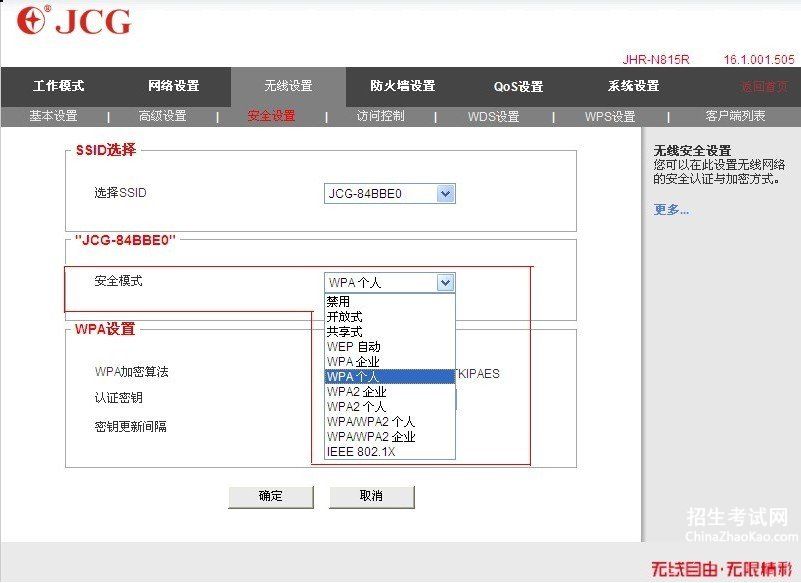
如何配置无线路由器
配置无线路由器之前,必须将PC与无线路由器用网线连接起来,网线的另一端要接到无线路由器的LAN口上。物理连接安装完成后,要想配置无线路由器,还必须知道两个参数,一个是无线路由器的用户名和密码;另外一个参数是无线路由器的管理IP。一般无线路由器默认管理IP是192.168.1.1,用户名和密码都是admin(有的是guest,主要看说明书上的说明)。在 网页地址栏中输入默认管理IP192.168.1.1,弹出对话框,输入用户名及密码就进入了路由器的设置界面。 要想配置无线路由器,必须让PC的IP地址与无线路由器的管理IP在同一网段。如更改为192.168.1.232,(232可以为2-255之间的任意一个数字)子网掩码用系统默认的即可,网关无需设置。
进入无线路由器的配置界面之后,系统会自动弹出一个“设置向导”。在“设置向导”中,系统只提供了WAN口的设置。建议用户不要理会“设置向导”,直接进入“网络参数设置”选项。
1、网络参数设置部分
在无线路由器的网络参数设置中,必须对LAN口、WAN口两个接口的参数设置。在实际应用中,很多用户只对WAN口进行了设置,LAN口的设置保持无线路由器的默认状态。
配置了LAN口的相关信息之后,再配置WAN口。对WAN口进行配置之前,先要搞清楚自己的宽带属于哪种接入类型,固定IP、动态IP,PPPoE虚拟拨号,PPTP,L2TP,802.1X+动态IP,还是802.1X+静态IP。如果是固定IP的ADSL宽带,为此,WAN口连接类型选择“静态IP”,然后把IP地址、子网掩码、网关和DNS服务器地址填写进去就可以了。
2、无线网络参数配置
SSID设置
频段:即“Channel”也叫信道,以无线信号作为传输媒体的数据信号传送通道。频段被分为11或13个信道。手机信号、子母机及一些电磁干扰会对无线信号产
生一定的干扰,通过调整信道就可以解决。因此,如果在某一信道感觉网络速度不流畅时,可以尝试更换其他信道,根据自己的环境,调整到合适的信道。一般情况下,无线路由器厂商默认的信道值是6。
安全设置:由于无线网络是一个相对开放式的网络,只要有信号覆盖的地方,输入正确的SSID号就可以上网,为了限制非法接入,无线路由器都内置了安全设置。很多用户都为了提高无线网络的安全性能,设置了复杂的加密,殊不知,加密模式越复杂,无线网络的通信效率就越低。为此,如果用户对无线网络安全要求不高,建议取消安全设置。
无线路由器的安全设置
无线网络MAC地址过滤:该项设置是为了防止未授权的用户接入无线网络,用户可以根据设置,限制或者允许某些MAC地址(网卡的物理地址,可以通过查询网卡的属性得到)的PC访问无线网络。相比之下,MAC地址过滤比数据加密更有效,而且不影响无线网络的传输性能。要想准确获得接入无线路由器的PC的MAC地址,可以通过“主机状态”来查看,在该项中,用户可以看到接入该无线路由器所有机器的MAC地址。
3、DHCP服务设置{为什么路由器跟电脑连不上}
客户端列表:通过客户端列表功能,可以查看到该无线路由器的所有活动用户。 静态地址分配:通过静态地址分配功能,用户可以在路由器端为PC指定IP地址,并且根据PC端的网卡MAC地址指定IP。
4、转发规则选项设置
虚拟服务器:虚拟服务器定义了广域网服务端口和局域网网络服务器之间的映射关系,所有对该广域网服务端口的访问将会被重定位给通过IP地址指定的局域网网络服务器(一般不应设置)。
虚拟服务器设置
DMZ主机:在某些特殊情况下,需要让局域网中的一台计算机完全暴露给广域网,以实现双向通信,此时可以把该计算机设置为DMZ主机。一般情况下,此项设置很少使用。
UPnP设置:UPnP通用即插即用是一种用于PC机和网络设备的常见对等网络连接的体系结构,尤其是在家庭网络中中。使用无线路由器上网的机器,使用BT、MSN及一些软件时,通常需要打开一些端口,如果关闭了UPnP,BT下载速度会变慢,MSN视频聊天无法正常使用。为此,用户要想保障互联网应用的正常运行,必须启用UPnP设置。
诚然,每个人不同的需要及不同的厂商会产生路由器不同的设置,所以请参照自己买的路由器的说明书适当设置!
《路由器连接好了还是上不了网怎么办?》
为什么路由器跟电脑连不上 第二篇
无线路由器连接好了还是上不了网怎么办?
无线路由器连接好了还是上不了网可能有如下原因: 上不了网,是因为,路由器自身未连接到外网。 此时可以进到路由器WEB设置页面(192.168.16.1),点击右上角的【系统管理】-【状态】,根据广域网显示的连接状态来判断自己的问题。 连接状态有如下三种:
连接状态有如下三种:
问题1:显示“PPPOE 正在连接”怎么办?
问题2:显示“PPPOE 没有连接”或者“PPPOE 已断开”怎么办?
问题3:显示“已连接”怎么办?
问题1:显示【PPPOE正在连接】怎么办?
原因A:路由器WAN口的上网方式选择错误。
解决方法:进到路由器WEB设置页面(192.168.16.1),点击【网络设置】-【广域网】,选择正确的上网方式。 >>如何选择【上网方式】
原因B:在路由器的【PPPOE(ADSL虚拟拨号)】项中,宽带的“账号”和“密码”输入有误。
解决方法:请核实正确后,并重新填入,注意“账号”和“密码”的字母大/小写。 原因C:网络宽带运营商把宽带帐号和电脑MAC地址绑定了
解决方法:在不接路由器可以正常上网的电脑上克隆MAC地址。 >>【如何克隆MAC地址?】
问题2: 显示【PPPOE 没有连接】或【PPPOE 已断开】 怎么办?
原因A:线路连接错误(重点在【WAN口】未接线 或 【WAN口】连线有误)
解决方法:检查网线的两端是否连接到正确的端口并且插紧(线路连接正确后,路由器上WAN口指示灯应常亮或者闪烁)。
原因B:网线质量太差或者损坏
解决方法:更换一根新的网线(确保是好的)。
<<返回主目录< a="">
问题3: 显示【已连接】但无法上网,怎么办?
原因A:电脑IP地址没有改成自动获取
解决方法:把电脑的IP地址改成自动获取。 >>【如何设置电脑网卡“自动获取IP地址”】 原因B:如果显示的是【动态IP 已连接】,结论是,路由器里面的上网方式选择错误解决方法:进到路由器WEB设置页面(192.168.16.1),点击【网络设置】-【广域网】-选择正确的上网方式。 >>【上网方式如何选择?】
原因C:如果显示的是【PPPOE 已连接】,结论是,电脑的域名服务器错误(DNS),结果导致:能上QQ,打不开网页
解决方法:手动指定本地连接DNS为当地网络正确的DNS地址;若完全不知,可用通用的:
8.8.8.8,114.114.144.144来暂代。
《路由器连接电脑的方法》
为什么路由器跟电脑连不上 第三篇
路由器连接电脑的方法
1、宽带猫与路由器的WAN端口连接;
2、路由器的一个口LAN与一台电脑连接;
3、第一台电脑设网络参数:
(右键击“网上邻居”/属性/右键击“本地连接/属性/找到TCP/IP协议后双击它”)
IP 地址:192.168.1.11
子网掩码:255.255.255.0{为什么路由器跟电脑连不上}
默认网关:192.168.1.1
首选DNS :202.97.224.69
备用DNS:不用管它
然后,一路确定/重启计算机(OK!)
4、第二台电脑:步骤同第一台;只将IP改成192.168.1.即可。
其余依此类推。
5、设置宽带路由的方法:
A、 先找一台电脑,打开IE(上网图标),在地址栏里输入:192.168.1.1(路
由器背面就有)/回车
打开ip地址,出现下图:{为什么路由器跟电脑连不上}
在ip地址中输入192.168.1.1:
点“回车”:出现下图:
点“回车”,出现下图:
点“下一步”,出现下图:
输入“上网编号”(d9043422343)和“上网口令”(3422343):
点“下一步”,出现下图:
为什么变成“158”了???:(不用管它)
下图为“安成”:
《为什么无线路由器连上网电脑就连不上网了》
为什么路由器跟电脑连不上 第四篇
《为什么连接上路由器电脑就连不上网了》
为什么路由器跟电脑连不上 第五篇
在地址栏输入192。168。1。为什么连接上路由器电脑就连不上网了。1(TP或水星一般是这个,D-LINK一般192。168。0。1,其它牌子的也有不同,具体看路由器背面),输入用户名admin,密码admin(有的为空)(这三项一般在路由器的背面有标注。在网络设置里面,WAN口将宽带帐号密码(或静态IP)配置好,连接方式设为自动
如果是无线路由器在无线设置里面把无线网络名(或叫信道)改为自己好识别的名称,设置无线密钥应该就可以了,
注意每一项都要保存
需要说明的是有些帐号是需要转换的,另外还有些帐号需要克隆MAC,这样才能正常上网 来自:求助得到的回答
为什么路由器跟电脑连不上相关热词搜索:路由器连接电脑连不上 电脑连不上无线路由器
1、篇一:为什么连接上路由器电脑就连不上网了本地连接也设置好了,但是电脑还是连不上网,取掉路由器,猫和主机连一起又连上网了 。路由器连 用路由器电脑为什么连不上。(2015-12-15)
2、为什么无线路由器可以用,电脑连接不上(共5篇)设置无线路由器密码后,电脑连接不上路由器设置无线路由器密码后,电脑连接不上路由器目前使用无线路由器的人越来越多,碰到的问题也越来越奇怪,有一些其实都是小问题,我们自己也可以解决。比如说,在使用无线时,给路由器的无线加密后,就连接不上,或者是更改了密码之后,就连接不上。针对这些问题,在这里给大家说一下为什么无线路由器可以用,电脑连接不上。(2016-03-28)
3、为什么路由器插到电脑连不上电脑网络(共5篇)电脑本地连接也联不上路由器也联不上电脑右下角显示的是什么?1、本地连接连不上:把本地连接属性里面的TCP IP协议属性对话框打开,方法:网上邻居---属性---本地连接---属性---TCP IP协议然后选手动配置IP,随便填入192 168 0 1之类的IP,子网掩码输入255 255 255 0为什么路由器插到电脑连不上电脑网络。(2016-04-19)
4、路由器连接上电脑无线网却用不了怎么回事(共5篇)能连路由器无线网络可上不了网处理方法能连路由器无线网络可上不了网处理方法 路由器能链接上,也能搜到无线网,能链接上,但是还是上不了网,为什么呢?下面我们来讲讲路由器设置问题:设置电脑为自动获取IP和DNS。用刚设好的密码重新连接无线路由器。应该就能上网了,如果不行,就重新启用“无线网络连接”:先停用路由器连接上电脑无线网却用不了怎么回事。(2016-05-09)
最新推荐成考报名
更多- 歇后语_歇后语大全_歇后语大全及答案_爆笑歇后语
- 大学排名_大学排名2018排行_大学查询_中国大学名单
- 成语大全_四字成语_在线成语词典_成语查询
- 成语接龙大全查询,成语接龙游戏,在线成语接龙
- 全国安全教育平台入口_学校安全教育平台
- 社保查询网-社会保障卡查询,社会保险查询,社保网上查询
- 汉字简体繁体转换_在线繁体字转换工具
- 数字大写转换|人民币金额(数字)大小写转换在线工具
- 年龄计算器实际岁数计算器 - 周岁虚岁计算器
- 产假计算器-算产假计算器在线2018-2018年产假自动计算器
- 预产期计算器-怀孕孕期计算器-怀孕天数计算
- 中国文库网-教育资源网-范文文章
- 邮编区号查询网
- 致富商机网-致富点子_创业项目
- 创业项目网--最热门的投资项目
- 中国邮政邮编查询号码
- 电话区号查询
- 全国车牌号归属地大全
- 在线网速测试|宽带速度测试
- 人民币汇率查询
- ●理财有没有风险 金融互联网理财
- ●qq网名
- ●2016最新伤感说说
- ●谈笑风生造句
- ●读书的名言
- ●资产清查报告
- ●贫困户申请书
- ●财务自查报告
- ●离婚起诉书
- ●赞美老师的演讲稿
- ●车间管理
- ●车辆购置税
- ●跨越百年的美丽读后感
- ●跟女友离别的话
- ●超市管理制度
- ●起诉状范本
- ●赠别诗大全
- ●描写夏天的句子
- ●描写友谊的诗句
- ●迁户口申请书
- ●转正申请表范本
- ●这个杀手不太冷台词
- ●运动会稿子精选
- ●那么那么造句
- ●送给男朋友的情话大全
- ●钳工实训报告
- ●霸气说说大全
- ●骂人不带脏字的
- ●幼儿园见习个人总结
- ●追女孩子的短信

